إذا كان لديك الكثير من الأصدقاء في الفيس بوك ، فسيكون هناك حتماً واحد أو أكثر ممن يصرون على إزعاجك سواء بإرسال الرسائل أو بإرسال طلبات الانضمام إلى المجموعات أو التطبيقات بشكل مستمر. إذا كنت ترغب في تصفح الفيس بوك بهدوء دون أن تضطر إلى حظر الأصدقاء المذكورين أو تجاهلهم بشكل واضح يؤثر على علاقتك بهم ، فيمكنك ببساطة أن تقوم بتغيير الإعدادات في الفيس بوك لتظهر أوفلاين حتى عند اتصالك بالإنترنت. لكن ماذا تفعل إذا كنت تظهر أونلاين باستمرار رغم أنك لست متصلاً بالفيس بوك؟
2- إذا كان تطبيق فيس بوك مسنجر مثبتاً على جهازك وكان الإنترنت نشطًاً ، فستظهر أونلاين في الفيس بوك حتى إذا لم تكن تستخدم الهاتف.
3- إذا قمت بتسجيل الدخول إلى الفيس بوك من الكمبيوتر ونسيت تسجيل الخروج منه رغم خروجك من الصفحة ، فستظهر أونلاين طالما كان الكمبيوتر متصلاً بالإنترنت.
قد يهمك أيضاً
أولاً: ضبط إعدادات الدردشة
1- افتح حسابك في الفيس بوك من متصفح الهاتف أو الكمبيوتر.
2- انقر على أيقونة الترس 🏶 الموجودة في شريط الدردشة الجانبي.
3- انقر على "إيقاف تشغيل الحالة النشطة" Turn off active status.
4- ستظهر لك نافذة منبثقة تسألك عما إذا كنت تريد إخفاء الحالة النشطة عن جميع جهات الاتصال أو عن بعضهم ، حيث يمكنك تحديد عدد معين من الأصدقاء لكي لا يظهر لهم أنك متصل نهائياً ، إلا إذا قمت بنشر منشور أو عمل لايكات.
5- لمزيد من الخصوصية حدد " إيقاف الحالة النشطة لكل جهات الاتصال"Turn off active status for all contacts ، ثم انقر على "موافق" Ok.
2- انقر على الثلاث خطوط العرضية في الزاوية العلوية لفتح القائمة.
3- انقر على "الإعدادات والخصوصية" Settings & Privacy.
4- انقر على "الإعدادات" Settings.
5- من الخيارات ، انقر على "حالة نشطة" Active status.
6- قم بإلغاء تمكين خاصية "عرض عندما تكون نشطاً" Show when you’re active.
2- انقر على أيقونة "الأشخاص" People ، وهي موجودة في الجزء العلوي لمستخدمي الأندرويد وفي الجزء السفلي لمستخدمي الآيفون.
3- انقر على زر "نشط" Active.
4- إذا كانت الخاصية بجانب اسمك تظهر باللون الأخضر ، فقم بإلغاء تمكينها.
1- انقر على السهم المشار للأسفل في الشريط العلوي الأزرق في صفحة الفيس بوك.
2- من الخيارات ، حدد "تسجيل الخروج" Log out.
1- افتح حسابك في الفيس بوك من هاتفك المحمول أو من المتصفح أو من الكمبيوتر لا يهم.
2- انتقل إلى إعدادات الفيس بوك وانقر على "الأمان وتسجيل الدخول" Security & login.
3- في القائمة ستجد عبارة "المكان الذي سجلت دخولك منه" Where You're Logged In حيث يمكنك الاطلاع على كافة الأجهزة التي قمت بتسجيل الدخول منها في الفترة السابقة.
4- انقر على الثلاث نقاط العمودية بجانب الجهاز الذي ترغب بإزالته وتسجيل الخروج منه عن بعد ، وحدد "تسجيل الخروج" Log out.
إقرأ أيضاً
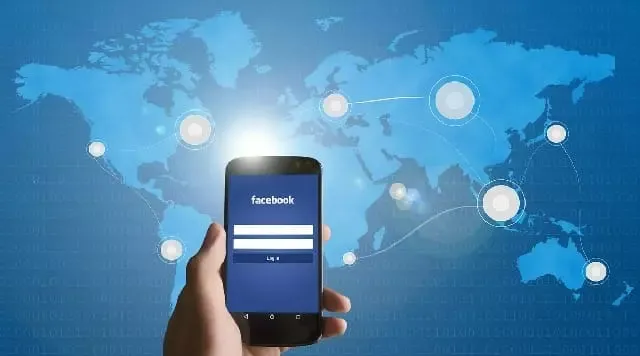 |
| مشكله ظهورى اونلاين باستمرار فى الفيس بوك |
أسباب الظهور أونلاين باستمرار في الفيس بوك:
1- عادة ما تكون خاصية "عرض متى تكون نشطاً" Show when you're active قيد التشغيل افتراضياً ، لذلك إذا لم تقم بضبطها يدوياً فستظهر أونلاين في أغلب الأوقات.2- إذا كان تطبيق فيس بوك مسنجر مثبتاً على جهازك وكان الإنترنت نشطًاً ، فستظهر أونلاين في الفيس بوك حتى إذا لم تكن تستخدم الهاتف.
3- إذا قمت بتسجيل الدخول إلى الفيس بوك من الكمبيوتر ونسيت تسجيل الخروج منه رغم خروجك من الصفحة ، فستظهر أونلاين طالما كان الكمبيوتر متصلاً بالإنترنت.
قد يهمك أيضاً
حل مشكلة الظهور أونلاين باستمرار في الفيس بوك:
يمكنك استخدام هذه الحلول لكي لا تظهر أونلاين حتى عند تصفحك للفيس بوك أو استخدامك للدردشة ، كما لن يظهر آخر ظهور لك بعد تسجيل الخروج من الفيس بوك:أولاً: ضبط إعدادات الدردشة
1- افتح حسابك في الفيس بوك من متصفح الهاتف أو الكمبيوتر.
2- انقر على أيقونة الترس 🏶 الموجودة في شريط الدردشة الجانبي.
3- انقر على "إيقاف تشغيل الحالة النشطة" Turn off active status.
4- ستظهر لك نافذة منبثقة تسألك عما إذا كنت تريد إخفاء الحالة النشطة عن جميع جهات الاتصال أو عن بعضهم ، حيث يمكنك تحديد عدد معين من الأصدقاء لكي لا يظهر لهم أنك متصل نهائياً ، إلا إذا قمت بنشر منشور أو عمل لايكات.
5- لمزيد من الخصوصية حدد " إيقاف الحالة النشطة لكل جهات الاتصال"Turn off active status for all contacts ، ثم انقر على "موافق" Ok.
ثانياً: ضبط إعدادات تطبيق الفيس بوك
1- افتح تطبيق الفيس بوك في هاتفك.2- انقر على الثلاث خطوط العرضية في الزاوية العلوية لفتح القائمة.
3- انقر على "الإعدادات والخصوصية" Settings & Privacy.
4- انقر على "الإعدادات" Settings.
5- من الخيارات ، انقر على "حالة نشطة" Active status.
6- قم بإلغاء تمكين خاصية "عرض عندما تكون نشطاً" Show when you’re active.
ثالثاً: ضبط إعدادات تطبيق ماسنجر الفيس بوك
1- افتح تطبيق ماسنجر الفيس بوك في هاتفك.2- انقر على أيقونة "الأشخاص" People ، وهي موجودة في الجزء العلوي لمستخدمي الأندرويد وفي الجزء السفلي لمستخدمي الآيفون.
3- انقر على زر "نشط" Active.
4- إذا كانت الخاصية بجانب اسمك تظهر باللون الأخضر ، فقم بإلغاء تمكينها.
رابعاً: إغلاق الفيس بوك من الكمبيوتر
من المهم أن تقوم بتسجيل الخروج من حسابك في الفيس بوك بعد الانتهاء من استخدامه ، لأنك إذا قمت بإغلاق الصفحة فجأة وبقي حسابك مفتوحاً ، فستظهر أونلاين حتى عند عدم استخدامك للفيس بوك. لذا:1- انقر على السهم المشار للأسفل في الشريط العلوي الأزرق في صفحة الفيس بوك.
2- من الخيارات ، حدد "تسجيل الخروج" Log out.
خامساً: تسجيل الخروج من الفيس بوك عن بعد
إذا كنت تستخدم الفيس بوك من جهاز شخص آخر أو كمبيوتر عمومي ونسيت تسجيل الخروج ، فيمكنك تسجيل الخروج عن بعد تفادياً لاختراق خصوصيتك في المقام الأول ، ولعدم الظهور أونلاين في المقام الثاني:1- افتح حسابك في الفيس بوك من هاتفك المحمول أو من المتصفح أو من الكمبيوتر لا يهم.
2- انتقل إلى إعدادات الفيس بوك وانقر على "الأمان وتسجيل الدخول" Security & login.
3- في القائمة ستجد عبارة "المكان الذي سجلت دخولك منه" Where You're Logged In حيث يمكنك الاطلاع على كافة الأجهزة التي قمت بتسجيل الدخول منها في الفترة السابقة.
4- انقر على الثلاث نقاط العمودية بجانب الجهاز الذي ترغب بإزالته وتسجيل الخروج منه عن بعد ، وحدد "تسجيل الخروج" Log out.
إقرأ أيضاً
